Vor fi momente când va trebui luminează-ți videoclipurile pentru că crezi că videoclipul tău are suficientă luminozitate în timpul filmării, dar se dovedește întunecat după aceea. Din acest motiv, trebuie să acceptați că toată lumea are nevoie de un editor de luminozitate video pentru că nu veți avea întotdeauna o lumină bună la filmare. Există o mulțime de factori pentru care se întâmplă acest tip de circumstanță. Prin urmare, camera joacă un rol important în acești factori, dar de cele mai multe ori, este doar din cauza luminii naturii, care este dincolo de controlul nostru. Cu toate acestea, acest lucru nu mai este ceva de care să vă îngrijorați, deoarece există instrumente grozave pentru a vă ajuta.
Vorbind despre aceste instrumente, am adunat un software de editare video inegalabil care va face treaba minunat pentru tine. După ce ai citit acest articol, fii sigur că ai învățat deja cum să faci videoclipuri întunecate mai luminoase și mai clare, cu linii directoare fără efort!
- Partea 1. Calea proeminentă de a lumina videoclipurile pe PC
- Partea 2. Luminează videoclipurile cu puterea After Effects
- Partea 3. Cum să luminezi videoclipuri cu Adobe Premiere Pro
- Partea 4. Cea mai bună modalitate de a lumina videoclipurile pe iPhone și Android
- Partea 5. Întrebări frecvente privind iluminarea video
Partea 1. Calea proeminentă de a lumina videoclipurile pe PC
Cel mai proeminent software care poate transforma rapid videoclipurile întunecate în unele perfect iluminate este nimeni altul decât AVaide Convertor video. Acest instrument remarcabil de editare video are cea mai simplă interfață care îi face pe utilizatori să se simtă în largul lor. În plus, este efectele frumoase, filtrele și caracteristica puternică de îmbunătățire a videoclipurilor AVaide Convertor video care face un videoclip întunecat mai luminos. Acest software permite utilizatorilor să-și lumineze videoclipul în două moduri unice. Să aflăm cum acest instrument face magia cu instrucțiunile complete de mai jos.
- Cel mai bun editor video bazat pe inteligență artificială.
- Reglează luminozitatea manual și automat.
- Vine cu tehnologii de accelerare care vă protejează dispozitivul.
- Este cel mai de încredere convertor video complet.
- Suportă peste 300 de formate video și audio.
- Perfect pentru începători pentru a obține rezultate profesionale.
- Perfect pentru începători pentru a obține rezultate profesionale.
Cum să luminezi un videoclip cu AVAide Video Converter
Pasul 1Instalați Editorul video
Ca software; trebuie să îl instalați pe dispozitivul dvs., fie pe sistemul de operare Windows, Mac sau Linux. Odată ce îl aveți, lansați-l și începeți prin a încărca videoclipul. Trageți și plasați videoclipul în centru sau faceți clic pe Plus pictograma pentru a importa fișierul manual.
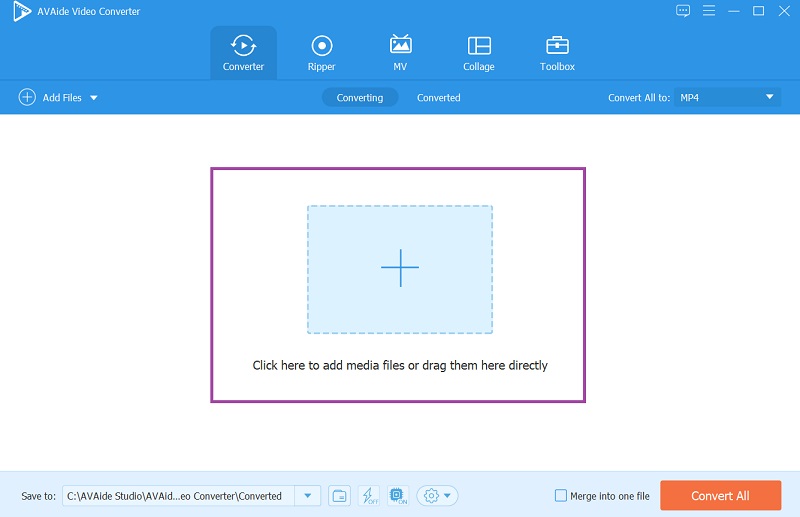
Pasul 2Editați fișierul video
Acum, faceți clic pe Stea pictograma pentru a edita videoclipul. În fereastra următoare, accesați Efecte și filtru și începeți să reglați luminozitatea sub Efect de bază. Nu uitați să atingeți O.K butonul pentru a aplica modificările.
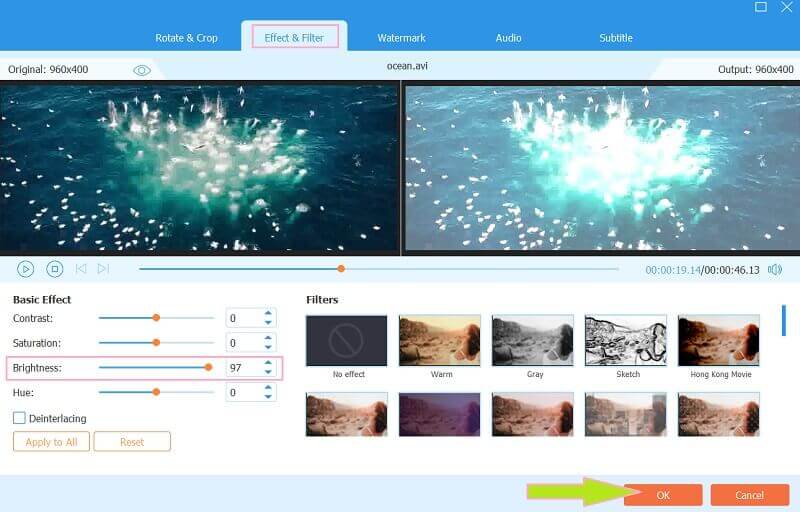
Pasul 3Îmbunătățiți videoclipul (opțional)
Acest editor de luminozitate video vă oferă o altă opțiune de a vă ușura videoclipul cu instrumentul său de îmbunătățire a video alimentat de AI. Cum? Faceți clic pe Colorare pictograma situată lângă Editați | × buton. Apoi, într-o fereastră care apare, comutați Optimizați luminozitatea și contrastul și celelalte aplicații pe care le doriți pentru videoclipul dvs. Apoi apasa salva.
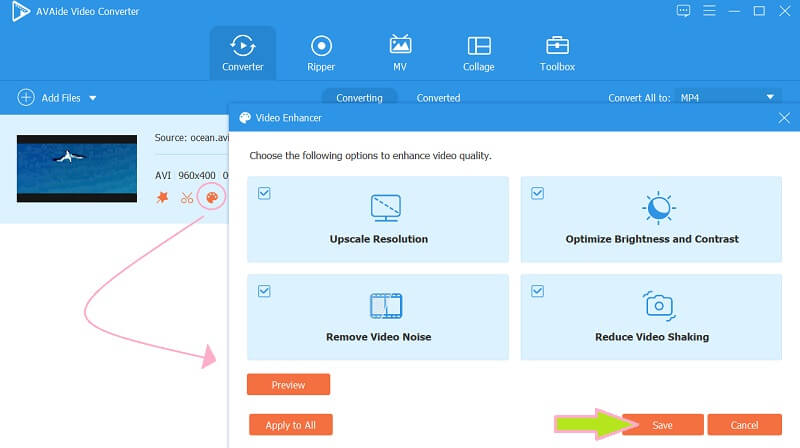
Pasul 4Alegeți un format
Verificați formatul rezultatului dvs. dacă se potrivește cu preferințele dvs. Dacă nu, faceți clic pe Format pictograma din coada fișierului și selectați dintre cele mii de opțiuni din următoarea fereastră care apare.
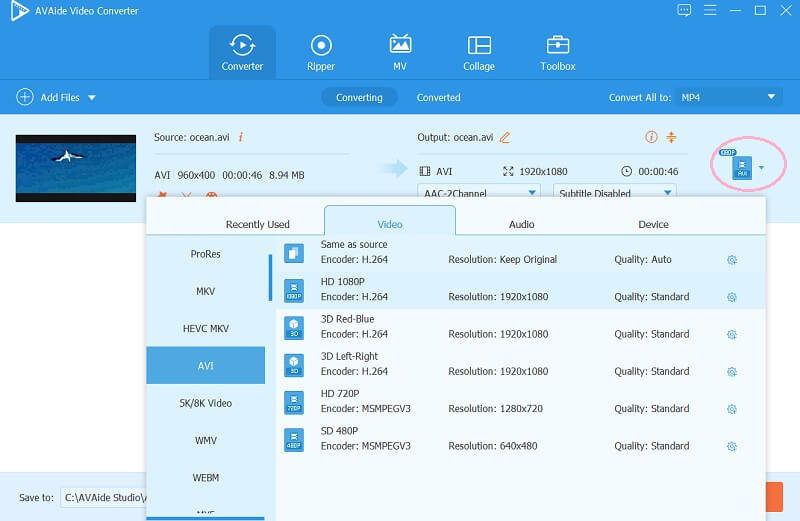
Pasul 5Convertiți rapid
În cele din urmă, lovește Convertiți tot butonul și așteptați ca procesul de conversie să se termine. Acesta este modul în care reglați luminozitatea videoclipurilor gata de a fi încărcate pe Youtube.
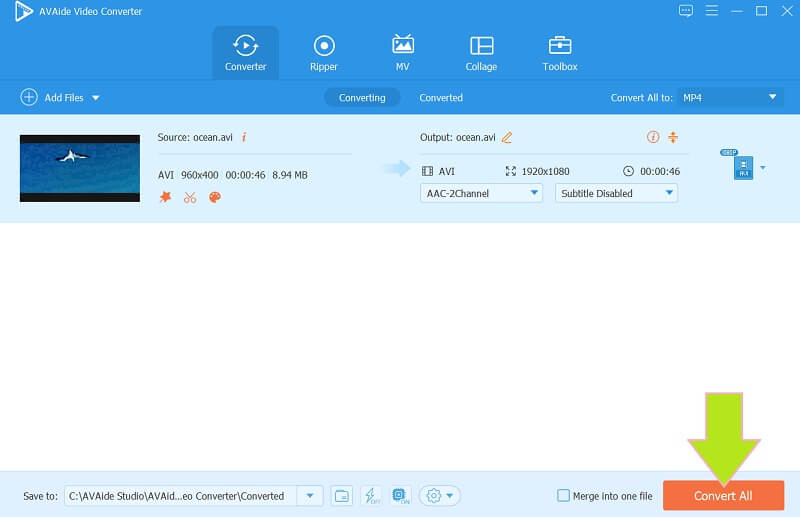
Partea 2. Luminează videoclipurile cu puterea After Effects
After Effects este un software dezvoltat de Adobe care creează efecte vizuale digitale și grafice în mișcare într-un film. Este instrumentul perfect pentru realizarea de filme și editarea video datorită instrumentelor sale puternice de editare plug-in. Cu Adobe After Effects, strălucirea clipurilor a devenit ușor, folosind un instrument avansat de editare. Si tu poti decupați videoclipuri în After Effects. Cu toate acestea, dacă veți căuta celelalte abilități ale sale în editarea video, s-ar putea să vă confuzi cu privire la aspectele tehnice ale acestuia. Astfel, aderarea la sarcina principală face ca liniile directoare în luminarea videoclipurilor cu After Effects să fie ușoare.
Pasul 1Porniți software-ul After Effects și apăsați imediat butonul Fişier pentru a crea un nou proiect.
Pasul 2Începeți să încărcați fișierul video făcând clic pe Import fila. Apoi du-te la Efecte și presetări Pentru a vedea Luminozitate și contrast setare.
Pasul 3În fereastra următoare, ajustați luminozitatea după preferințele dvs. Apoi, salva videoclipul nou modificat.
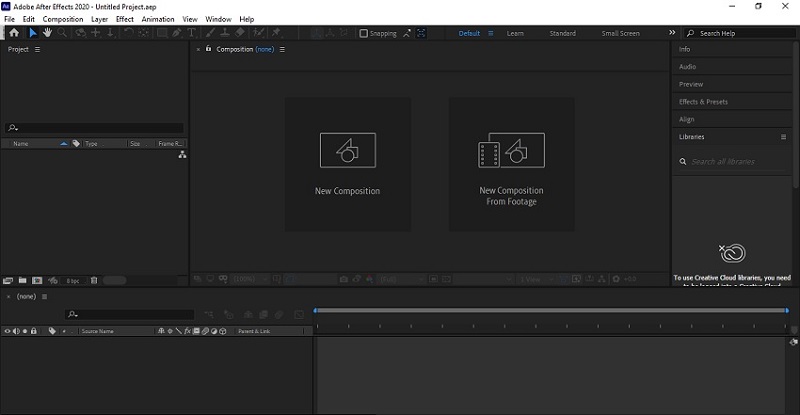
Partea 3. Cum să luminezi videoclipuri cu Adobe Premiere Pro
Un alt software robust cunoscut astăzi este Adobe Premiere Pro. În plus, acest software este recunoscut ca fiind unul dintre cele mai fiabile filme, reclame TV și instrumente de editare video din istorie. Deci, cum să luminezi videoclipul în Adobe Premiere Pro? Ei bine, datorită puterii instrumentelor sale puternice, împreună cu caracteristicile și efectele sale avansate și profesionale, mulți profesioniști se bazează pe el. Poti de asemenea îmbunătățiți calitatea video în Premiere. Cu toate acestea, la fel ca After Effects, achiziționarea acestuia te-ar costa extravagant. Ce sunt banii dacă ai putea avea un instrument fantastic ca acesta, nu? Prin urmare, haideți să vă strălucim clipurile urmând pașii simpli de mai jos.
Pasul 1Importați videoclipul pe software odată ce îl lansați. Apoi, ajungeți imediat la ea Luminozitate și contrast instrument imediat după căutare Luminozitate pe panoul de căutare.
Pasul 2Puteți reloca navigarea trăgând-o din poziția inițială în poziția preferată. Apoi, începeți să reglați luminozitatea videoclipului iPhone.
Pasul 3Salvați-l exportându-l pe dispozitivul dvs. după ce aveți iluminarea perfectă pentru videoclipul dvs.
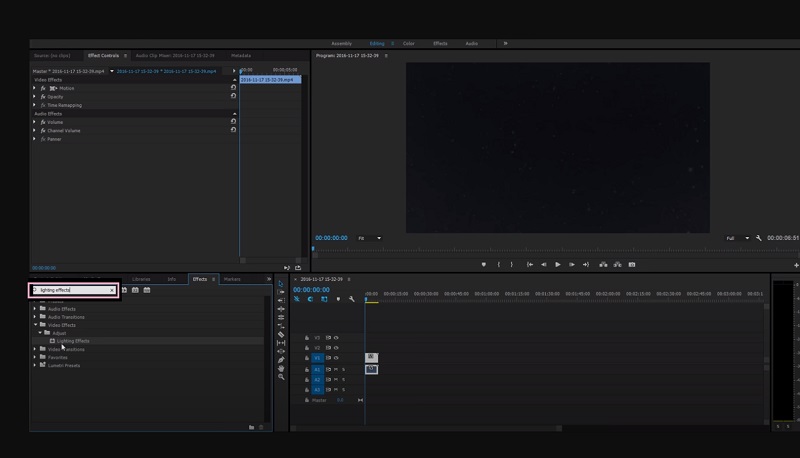
Partea 4. Cea mai bună modalitate de a lumina videoclipurile pe iPhone și Android
Dacă alegeți să utilizați iPhone-ul sau Android-ul pentru această sarcină, aplicația Fotografii este cea mai bună modalitate! Da, această gestionare a stocării fișierelor dezvoltată de Google vă poate face cu ușurință treaba! Acest instrument fantastic vă poate repara chiar și fotografiile și videoclipurile neclare. De fapt, Google Foto funcționează în mod intenționat ca un manager și un deținător al numeroaselor și mari fișiere de imagine și video. În mod surprinzător, conține, de asemenea, funcții și instrumente avansate care pot funcționa în repararea și înfrumusețarea fișierelor. Astfel, haideți să observăm pașii de mai jos despre cum să faceți un videoclip mai luminos pe Android. Rețineți că pașii indicați sunt aplicabili și pe iPhone.
Pasul 1Lansați aplicația pe Android, apoi selectați videoclipul de care aveți nevoie pentru a lumina. Faceți clic apoi pe fila Editare situată în partea de jos centrală a ecranului.
Pasul 2Pe presetări, glisați spre stânga până ajungeți la Regla opțiune. Apoi, apasă pe Luminozitate instrument.
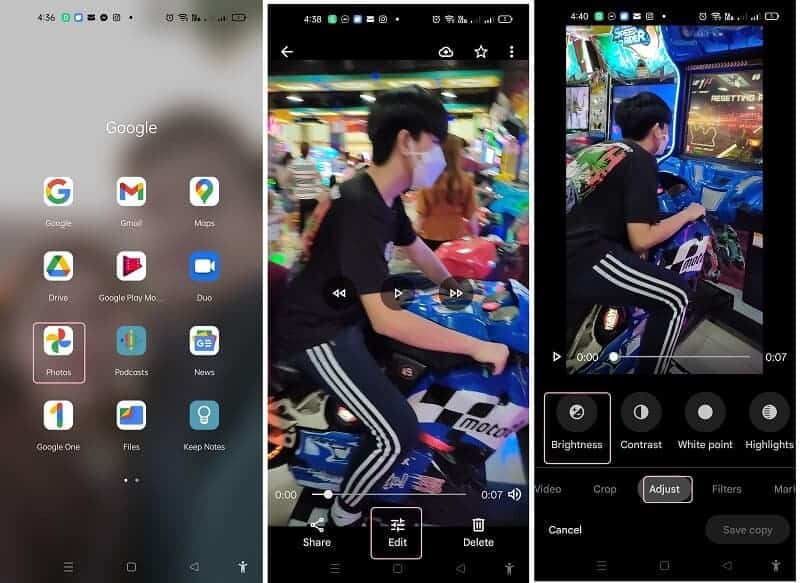
Pasul 3Reglați luminozitatea glisând panoul de navigare. Apoi, dacă în sfârșit atingeți luminozitatea preferată, este timpul să faceți clic Terminat, apoi Salvare copie buton.
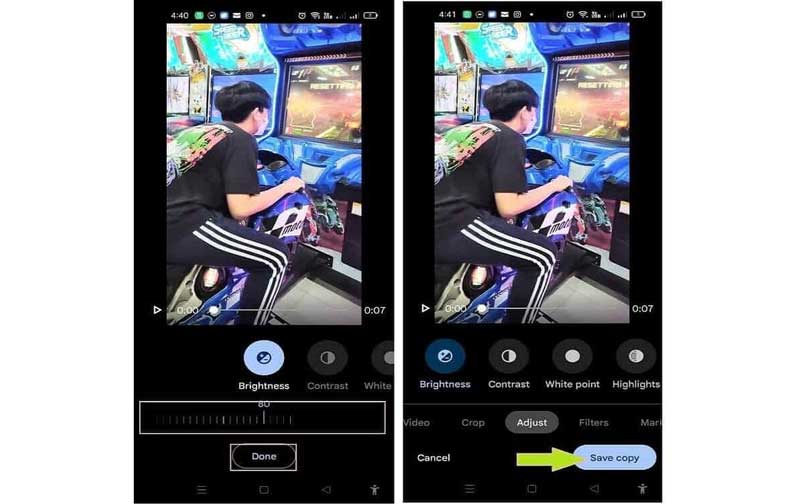
Partea 5. Întrebări frecvente privind iluminarea video
Cum să luminezi un videoclip folosind VLC pe Android?
Versiunea mobilă VLC nu este la fel de flexibilă ca versiunea desktop. Dacă doriți să vă aprindeți clipul pe Android folosind VLC, regretăm că vă informăm că este imposibil de făcut
Își va pierde videoclipul din calitate dacă îl luminez?
Nu, ajustarea luminozității videoclipului nu va pierde calitatea, atâta timp cât modificați și contrastul.
Pot să luminez videoclipul pe care l-am comprimat?
Da. Ai putea ușura videoclipul chiar dacă a suferit compresie.
Acest articol vă recomandă patru instrumente robuste pentru sarcina dvs. de editare video. Bazați-vă pe capacitatea acestor instrumente și cu siguranță veți obține cel mai bun răspuns cum să creșteți luminozitatea unui videoclip. În principal, utilizați AVaide Convertor video pentru sarcina dvs. suplimentară de editare video și așteptați rezultate extraordinare!
Setul dvs. complet de instrumente video care acceptă peste 350 de formate pentru conversie la calitate fără pierderi.
Îmbunătățirea video
- Upscale 1080p la 4K
- Upscale 480p la 1080p
- Reducere la 4K la 1080p/720p
- Reducere de la 1080p la 480p
- Upscale DVD la 1080p/720p
- Remediați videoclipul de calitate proastă
- AI Video Upscale
- Îmbunătățiți calitatea video
- Îmbunătățiți calitatea video TikTok
- Cel mai bun amplificator video
- Aplicația Video Enhancer pentru iPhone și Android
- Cel mai bun optimizator video 4K
- AI Upscale Video
- Curățați calitatea video
- Faceți videoclipuri de o calitate mai înaltă
- Faceți un videoclip mai luminos
- Cea mai bună aplicație Blur Video
- Remediați videoclipurile neclare
- Îmbunătățiți calitatea video cu zoom
- Îmbunătățiți calitatea video GoPro
- Îmbunătățiți calitatea videoclipului Instagram
- Îmbunătățiți calitatea video Facebook
- Îmbunătățiți calitatea video pe Android și iPhone
- Îmbunătățiți calitatea video în Windows Movie Maker
- Îmbunătățiți calitatea videoclipului în Premiere
- Restabiliți calitatea video veche
- Clarificarea calității video
- Faceți videoclipul mai clar
- Ce este rezoluția 8K
- Rezoluție 4K: tot ce trebuie să știți [explicat]
- 2 moduri uimitoare de a crește rezoluția video fără pierderi
- Video Resolution Converter: Lucruri de meditat pentru a obține unul
- Remarcabilul convertor de la 5K la 8K pe care nu ar trebui să-l ratați!
- Eliminați zgomotul de fundal din videoclip: cu trei moduri eficiente
- Cum să eliminați cerealele din videoclip folosind cele 3 moduri remarcabile



 Descărcare sigură
Descărcare sigură



